SSL 인증서를 받아 '이 사이트는 안전하지 않습니다' 오류 메시지를 제거하는 방법
게시 됨: 2020-01-04웹사이트를 처음 방문할 때마다 대부분의 웹사이트에 '이 사이트는 안전하지 않습니다'라는 오류가 표시됩니다. 이는 안전하지 않은 웹사이트를 방문할 때 SSL 인증서가 누락되었기 때문입니다. HTTPS 암호화가 없는 유효한 SSL 인증서 없이 웹사이트를 탐색하려고 하기 때문에 이러한 오류 메시지가 표시됩니다.
우리 대부분은 이 오류 메시지를 없애기 위해 유효한 SSL 인증서가 필요하지 않다고 생각합니다. 보안 웹사이트라는 것을 알고 있다면 '고급' 버튼을 통해 이동한 다음 '당신의 웹사이트.com에 액세스하기 진행하기'를 클릭하여 오류 메시지를 무시할 수도 있습니다. 그러나 이 오류를 영구적으로 수정하고 이 오류가 열리는 모든 PC에 대해 SSL 인증서를 구입해야 합니다.
SSL 인증서란 무엇입니까?
SSL 인증서(Secure Socket Layer) 는 웹사이트와 방문자의 네트워크 사이에 보안 링크를 생성하기 위한 디지털 인증서입니다. SSL 인증서가 있는 사이트 URL은 주소 표시줄에 패드 잠금을 표시하여 탐색 중인 웹사이트의 보안을 보장합니다. SSL 인증서가 없는 웹사이트를 방문하면 잠금 위치에 '보안되지 않음' 메시지가 표시됩니다. '보안되지 않음' 버튼을 클릭하면 '이 사이트에 대한 연결이 보안되지 않습니다'라고 표시됩니다.
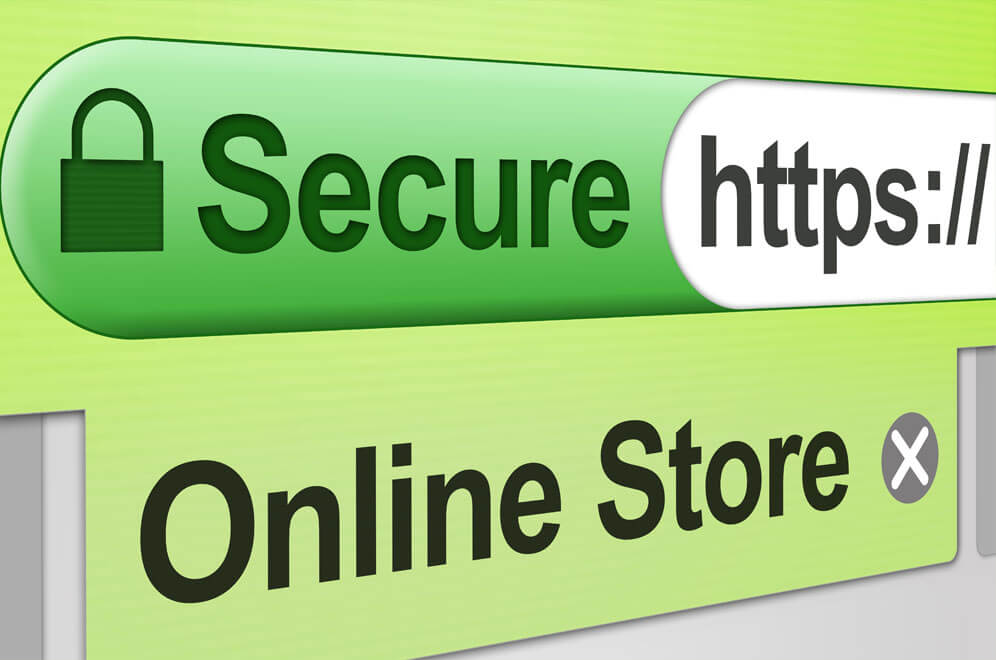
SSL 인증서가 필요한 이유는 무엇입니까?
HTTPS 암호화는 우리가 안전한 콘텐츠를 탐색할 수 있도록 2014년에 Google에서 시작했습니다. 그리고 위협이 있는 곳마다 보안 경고를 표시합니다.
웹사이트가 온라인 상점이거나 PayPal, Authorize.net, BillDesk 등과 같은 모든 유형의 결제 서비스를 사용하려면 웹사이트에서 SSL 인증서/HTTPS 암호화가 활성화되어 있어야 합니다. 트렌드와 장단점을 보면 모든 웹사이트가 전환되고 있습니다. 순위 및 보안을 유지하기 위해 SSL 인증서/HTTPS 암호화로.
"팁: SSL 인증서가 있는 웹사이트는 다른 웹사이트보다 높은 순위를 얻습니다."
SSL 인증서에는 다음이 포함됩니다.
- 도메인 이름
- 인증서 발급 기관
- 인증 기관의 디지털 서명
- 등록된 개인, 조직 또는 장치
- 공개 키(개인 키는 비밀로 유지됨)
- 인증서 만료일
- 증명서 발급일
- 연결된 하위 도메인
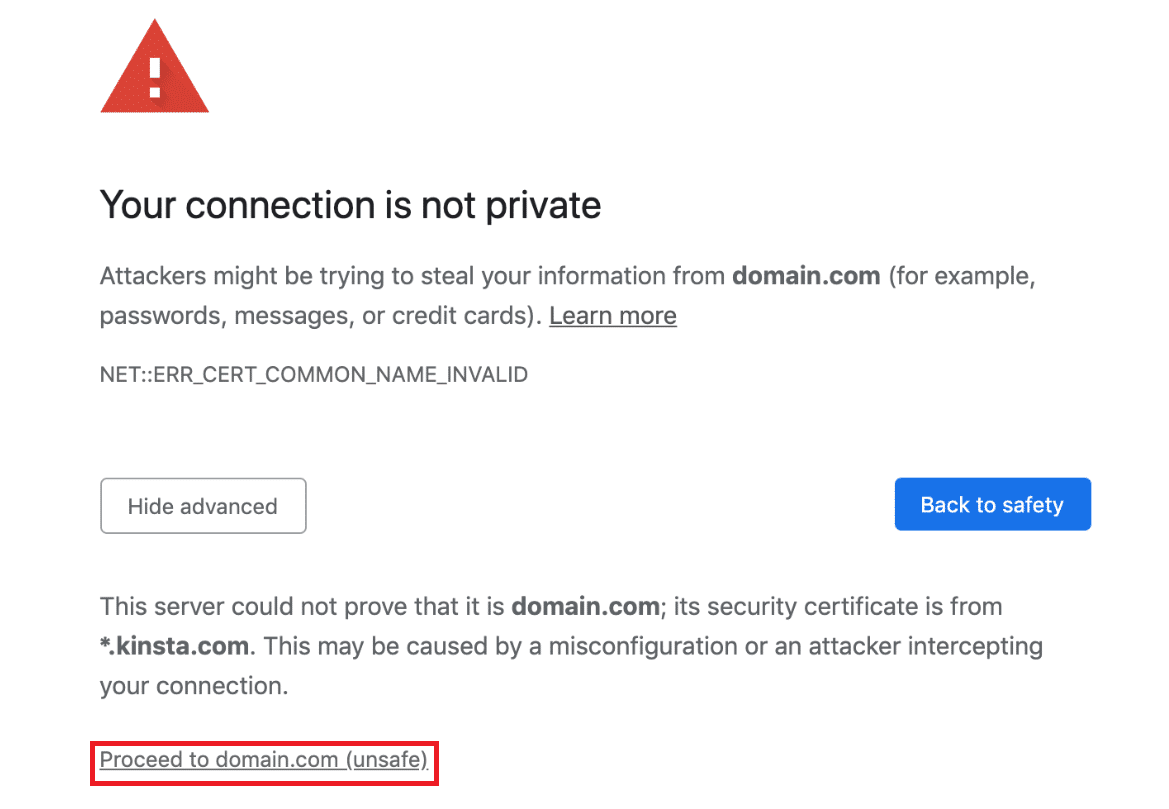
SSL 인증서가 있는데도 여전히 'NET::ERR_CERT_INVALID 오류'가 표시됩니까?
때때로 SSL 인증서로 웹사이트를 등록했지만 여전히 오류 메시지가 표시될 수 있습니다. 그 뒤에는 몇 가지 중요한 이유가 있을 수 있습니다.
- SSL 인증서가 다른 도메인 이름 또는 하위 도메인에 발급되었습니다.
- SSL 인증서가 만료되었습니다.
- 브라우저가 SSL 인증서 발급 기관을 인식하지 못합니다.
- SSL 인증서를 구입했지만 WordPress 호스팅에 설치하지 않았습니다.
웹 사이트에 자물쇠가 표시될 때까지 SSL 인증서를 구입하거나, WordPress 호스팅을 다시 설치하거나, SSL 제공 기관에 문의하거나, WordPress 호스팅 제공업체에 문의하거나 웹 호스팅 서비스 제공업체에 문의해야 할 수 있습니다.
'BlueGeek Hosting'을 사용하여 무료 SSL 인증서 받기
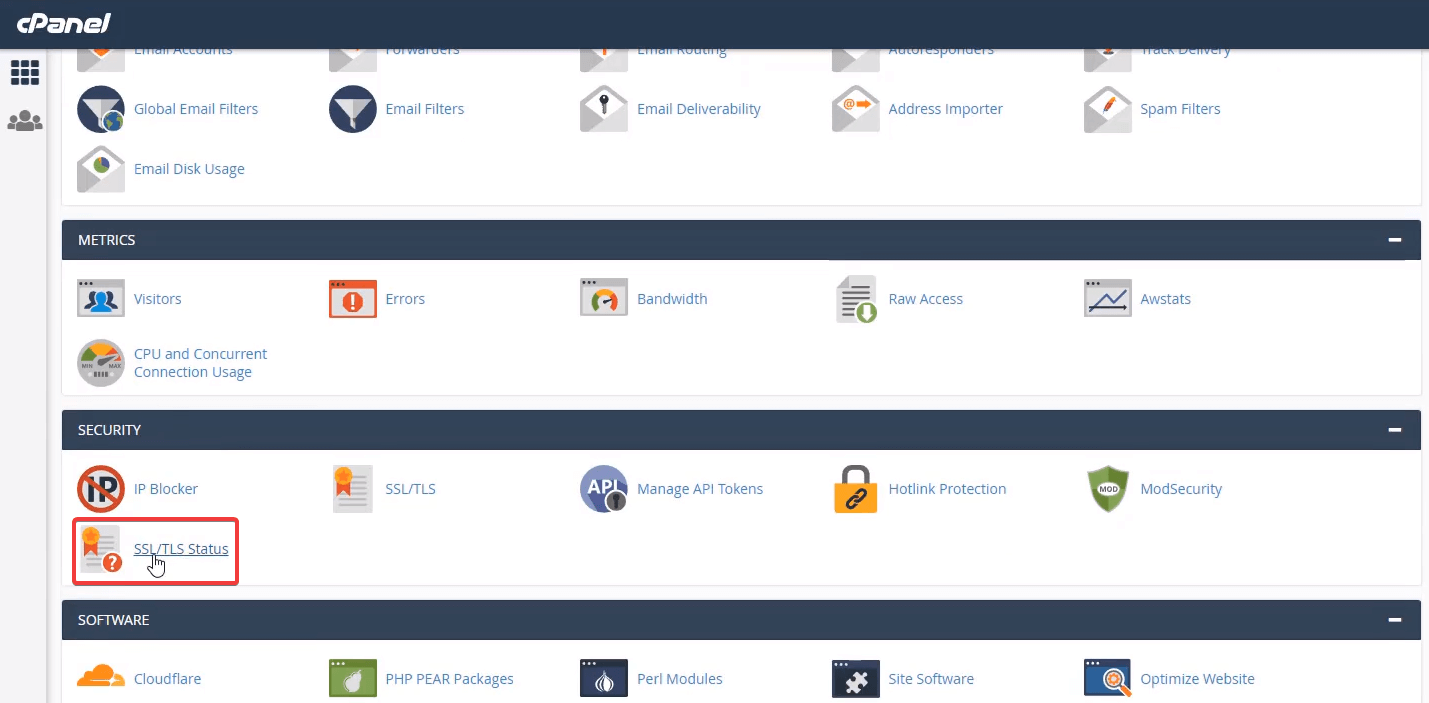
일반적으로 SSL 인증서 비용은 호스팅 서비스에 따라 $10 – $25 정도입니다. 다음은 BlueGeek Hosting을 사용하여 무료 SSL 인증서를 얻는 간단한 방법입니다. 그것은 내가 일년에 $5.00만큼 낮은 비용으로 내 웹사이트를 호스팅한 웹 호스팅 제공업체입니다. 이 포털에서 호스팅한 웹사이트에 대해 무료 SSL 인증서를 받을 수 있습니다. 또는 해당 서비스 제공업체의 포털에 웹사이트가 있는 경우 GoDaddy SSL 인증서 를 사용해 볼 수도 있습니다.
1단계. BlueGeek Hosting 에서 계정을 만들고 계정에 로그온합니다.

2단계. '서비스' 탭으로 이동하여 '내 서비스' 옵션을 클릭합니다.
3단계 . SSL 인증서를 받으려는 웹사이트를 선택하고 왼쪽 메뉴에서 'CPanel에 로그인' 옵션을 클릭합니다.
4단계. 보안 옵션까지 아래로 스크롤하고 'SSL/TLS 상태'를 클릭합니다.
5단계. 다음 화면에는 웹사이트에 나열된 모든 도메인과 인증서가 표시됩니다.
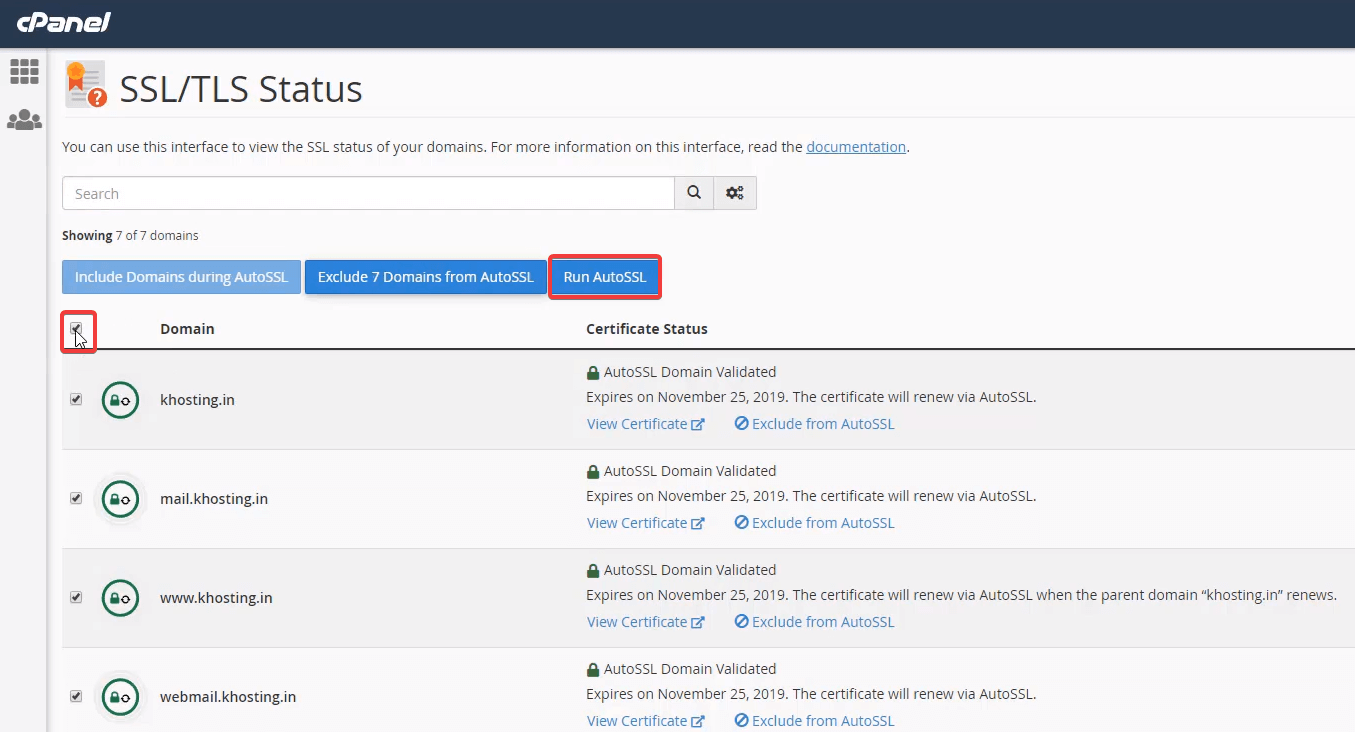
6단계. 나열된 모든 항목에 체크 표시를 하여 모든 도메인을 선택하고 'AutoSSL 실행' 버튼을 클릭합니다. 이 프로세스는 SSL 인증을 완료하는 데 3-5분이 소요될 수 있습니다.
7단계. 'AutoSSL 실행' 옵션이 다시 활성화되면 SSL이 설치된 것으로 간주할 수 있습니다. 이제 cPanel 창으로 돌아가서 '도메인' 탭으로 스크롤한 다음 '도메인' 서비스를 클릭합니다.
8단계 . 선택한 웹사이트에서 'Force HTTPS Redirect' 옵션을 켭니다.

9단계 . 이제 웹사이트를 새로고침하여 웹사이트에서 SSL 인증서를 확인합니다. 웹사이트 URL에서 Pad-Lock을 볼 수 있어야 합니다. 이렇게 하면 웹 사이트가 보호되고 HTTPS 암호화가 활성화됩니다.
"팁: 전자 상거래 상점을 운영하려면 SSL 인증서가 필수입니다. 그렇지 않으면 결제 게이트웨이가 승인되지 않습니다."
무료 SSL 인증 기관
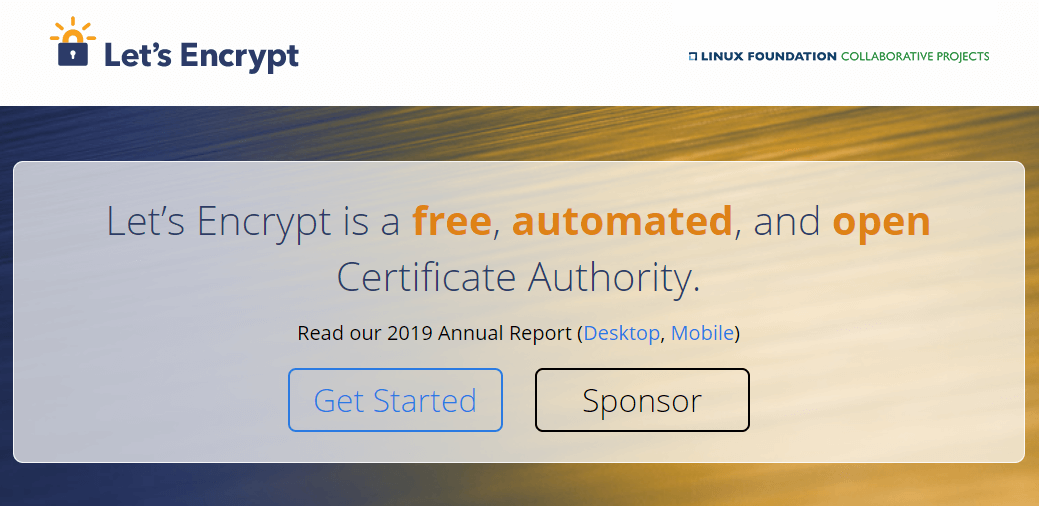
몇 분 안에 웹사이트에 사용할 수 있는 무료 SSL 인증서를 제공하는 몇 가지 다른 인증 기관이 있습니다. 그 중 몇 가지가 참조용으로 여기에 나열되어 있습니다.
- Let's Encrypt – Facebook, Cisco, Chrome, Mozilla, Verizon 및 기타 수백 개의 회사를 포함한 수백 명의 기부자가 주로 운영하는 무료 SSL 인증서 제공업체입니다. 보안되지 않은 웹 사이트에 SSL 인증서 또는 HTTPS 암호화를 제공하는 신뢰할 수 있는 자동화된 개방형 인증 기관입니다.
- ZeroSSL – 90일 동안 무료로 HTTPS 암호화를 제공하는 또 다른 신뢰할 수 있고 안전한 SSL 인증 기관입니다. ZeroSSL 에 계정을 만들고 몇 분 안에 웹사이트를 등록하여 SSL 인증을 받을 수 있습니다. 여러 도메인에 대한 SSL 인증을 무료로 등록할 수 있습니다. 인증서가 만료되면 계정을 확인하여 인증서를 다시 갱신하고 향후 90일 동안 무료로 다시 활성화할 수 있습니다.
- SSL For Free – 보안되지 않은 웹사이트에 대한 무료 SSL 인증서를 받을 수 있는 또 다른 무료 인증 기관입니다. 3백만 개 이상의 등록된 웹사이트가 있으며 모든 웹 브라우저에서 널리 신뢰받고 있습니다. 무료 SSL 인증을 위해 웹사이트를 등록하고 모든 SSL 혜택을 누릴 수 있습니다.
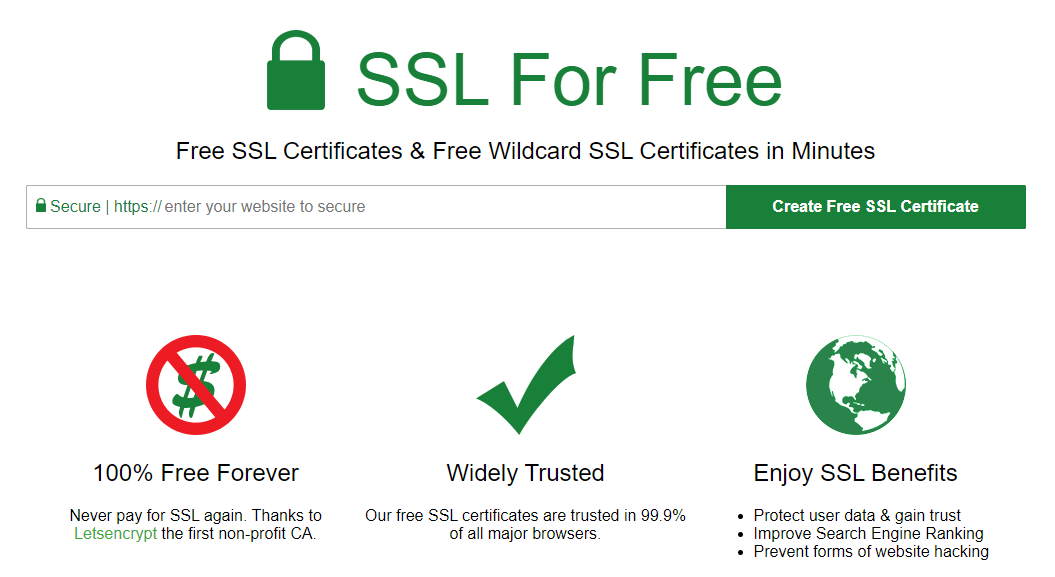
무료 SSL 인증에 문제가 있다고 생각되거나 적절한 SSL 인증 기관이 있는 모든 인증 및 문서를 보유해야 하는 비즈니스 웹사이트가 있는 경우 SSL 인증을 위해 도메인 호스팅 서비스 에 문의해야 합니다.
마무리
SSL 인증서란 무엇이며 SSL 인증서에 무엇이 포함되어 있는지, 왜 중요한지, '이 사이트는 안전하지 않습니다' 오류 메시지를 없애기 위해 잘 설명되어 있습니다. 또한 무료 SSL 인증서를 제공할 수 있는 몇 가지 SSL 인증 기관을 소개했습니다. 연간 SSL 인증서 가격을 공개했으므로 SSL 인증서를 구입할 수도 있습니다. 이제 HTTPS 암호화를 사용하여 HTTPS 보안이 모든 웹사이트에서 제대로 작동하고 보안 연결을 유지하는지 확인할 수 있습니다.
